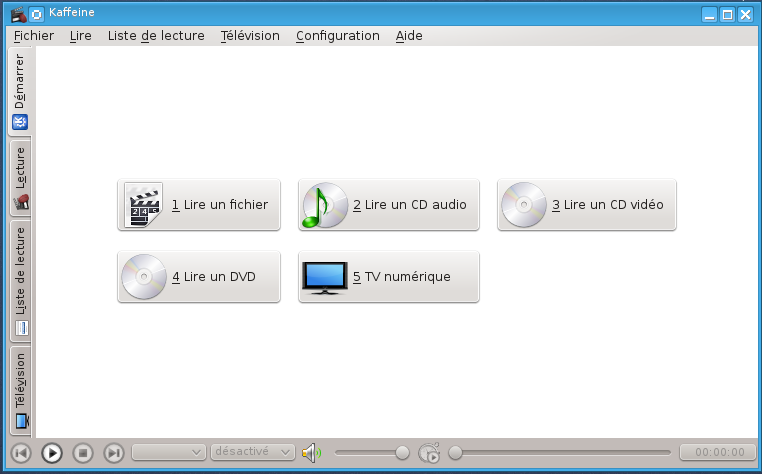|
Kaffeine est un lecteur multimédia libre complet pour l'environnement graphique KDE. Il permet de lire des DVD, des VCD, de nombreux fichiers vidéos et d'encoder des CD audio. De plus il est capable d'afficher, d'enregistrer et de diffuser de nombreux flux tel que le DVB et le TNT. Le lecteur Kaffeine utilise par défaut le moteur xine mais il peut également utiliser GStreamer.
Kaffeine est donc un lecteur multimédia assez puissant qui dispose de nombreuses fonctionnalités et de nombreux paramètres.
|
| Pour installer kaffeine, lancez Fichier:Drakrpm-icon.png Installer et désinstaller des logiciels et recherchez le paquet kaffeine.
Sélectionnez-le et cliquez sur Appliquer (Aide). Vous pouvez également l'installer en utilisant la console en tant qu'administrateur avec la commande suivante : urpmi kaffeine |
Interface
Lorsque vous lancez Kaffeine sous Mageia Linux avec KDE, la page de démarrage par défaut affiché est la suivante :
L'interface principale de Kaffeine se compose de cinq icônes si on ne possède pas une carte TV. Si le logiciel détecte un tuner TV analogique ou numérique, une sixième icône apparait sur la page de démarrage.
À gauche, au niveau de la barre latérale, nous retrouvons dans l'ordre les onglets suivants:
- Démarrer qui permet d'accéder facilement aux fonctionnalités du lecteur avec des icônes
- Fenêtre de lecteur qui permet d'afficher la vidéo en cour de lecture
- Liste de lecture qui vous aide à organiser votre liste de lecture audio ou vidéo.
- CD audio qui permet de lire, d'encoder en MP3, Ogg et dans bien d'autres formats vos CD préférés
- Télévision qui permet de regarder la télé au format analogique ou numérique. C'est l'un des outils les plus puissants dans Kaffeine.
Configuration
Configuration de la télévision avec une carte TNT
Si votre ordinateur possède une carte TNT et que celle-ci est détectée par Kaffeine, une fenêtre de configuration apparait. Il faut alors laisser par défaut le premier onglet : "DVB Device" (matériel de réception TNT). Vous trouverez dans cette onglet des informations sur votre carte TNT comme le nom et le type de la carte qui est Terrestrial (Terrestre) ou encore la source de réception de la TNT (ex : Rouen). La source est par défaut à Auto car ça permet de rechercher sur toutes les fréquences les chaînes et donc de pas se soucier de choisir l'antenne la plus proche mais cela a pour conséquence d'allonger le temps pour rechercher les chaînes.
L'onglet Recording permet de définir un dossier spécifique pour chaque type d'enregistrement. Si vous enregistrez en cliquant sur le bouton instant record (enregistrement instantané), les fichiers seront stockés à l'adresse que vous aurez défini à Records directory (répertoire d'enregistrement) par contre, si vous décidez d'enregistrer en décalé, le fichier sera conservé à l'emplacement défini par time shifting directory.
De plus, une marge de début begin margin, de fin end margin et une durée par défaut instant record duration peuvent être configurés lorsqu'un enregistrement ponctuellement est effectué en passant par le bouton instant record. La taille du fichier est par défaut illimité avec l'option max filse size=0 et lorsque qu'un enregistrement est effectué sans passer par la programmation, le nom du fichier est celui qui est affiché par le guide des programmes électronique EPG.
Pour finir, vous laissez les onglets : Broadcasting, Misc par défaut et vous validez.
Rechercher des chaînes
Afin de profiter de la Télévision Numérique Terrestre (TNT), il faut effectuer une recherche des chaînes. Pour cela, vous cliquez sur DVB > Channels (DVB Chaînes), puis vous laissez l'option (rechercher sur) search on sur auto et vous cliquez sur démarrer le balayage (Start Scan). Le logiciel va donc scanner l'ensemble des canaux TNT. Cette opération peut durer plusieurs minutes.
Une fois que le balayage des chaînes est fini, vous devriez avoir un nombre assez conséquent de chaînes (payante, non payante, HD et non-HD) à gauche avec le SNR (Signal to Noise Ratio) qui est le rapport signal/bruit et le nom de la chaîne. Il faut donc sélectionner les chaînes qui vous intéressent et les placer dans le cadre à gauche en cliquant sur : (ajouter les fichiers sélectionnés) add selected. Puis vous cliquez sur : (mise à jour) done pour valider les chaînes.
Fonctionnalités
La télévision par TNT
L'onglet digital TV (Télévision Numérique) permet d'accéder à l'ensemble des fonctionnalités liés au TNT. On retrouve donc en haut une barre qui contient les icônes Channels (chaînes), timer (programmation), electronic program guide (guide des programmes électronique, OSD, DVB (configuration DVB) et setting,recall (va-et-viens chaînes). En dessous nous retrouvons une zone qui permet de filtrer les chaine qui doivent être affiché sur la gauche. puis la liste des chaînes avec son numéro associé est affiché. Sur cette liste, vous pouvez classer les chaînes dans l'ordre que vous voulez en éditant le numéro dans la colonne number, vous pouvez également associer à une chaîne une icône en faisant : clique droit sur une chaîne puis (sélectionner une icône) select icon.
Enfin, tout en bas, le bouton qui représente une disquette permet d'activer l'instant record (enregistrement instantanée) et le bouton qui représente un écran d'ornidnateur connecté à un réseau permet d'activer le broadcasting (télédiffusion).
L'enregistrement
L'enregistrement peut s'effectuer de deux manières.
L'enregistrement instantané
La première est l'enregistrement instantané qui est représenté par une disquette en bas. Lorsque vous cliquez sur cette icône, cela vous permet d'enregistrer sans passer par une programmation.
La programmation
Puis la seconde manière est d'effectuer un enregistrement en passant par un programme.
Lorsqu'on souhaite effectuer la programmation d'une série, il faut procéder de la manière suivante :
- donner un nom (name) à votre émission
- sélectionner la chaîne (channel) que l'on veut enregistrer
- définir une date de début et l'heure à laquelle doit commencer l'enregistrement (begin)
- la durée (duration). Si on donne une durée, la date et l'heure de fin son automatiquement calculé
- définir la date et l'heure de fin (end). Si on change l'heure de fin, la durée est automatiquement mis à jour
- la fréquence à laquelle doit être enregistré l'émission (repeat). Ex tous les samedi et dimanche
Liste de lecture
La liste de lecture peut être utilisée pour constituer un catalogue de fichiers MP3 et vidéos. Ainsi, il est possible de créer plusieurs playlists (listes de lecture) ou de filtrer celle-ci.
Lorsqu'une vidéo ou que la télévision est en fonctionnement, celle-ci s'affiche en bas à gauche. Cela permet de surveiller la reprise ou de voir au format "timbre poste" une vidéo pendant que l'on constitue une liste de lecture.
L'OSD
OSD (On Screen Display) se traduit par Menu à l'écran est utilisé sur Kaffeine pour afficher des informations supplémentaires.
Lorsque l'on clique sur le bouton bleu avec un "i" ou que l'on clique sur DVB -> Show OSD (afficher OSD), un petit cadre transparent apparait au dessus de l'émission. Les informations affichées sont : le numéro de la chaîne ainsi que son nom, l'heure actuelle, l'heure à laquelle le programme a commencé ainsi que sa barre de progression puis, l'heure et le nom de l'émission suivante de la chaîne.
Il est possible d'avoir le nom et l'heure des prochaines émissions en cliquant successivement sur DVB -> OSD Next event (Prochain évènement) ou de revenir sur un évènement précédent en cliquant sur DVB -> OSD Previous event (évènement précédent).
De plus, vous pouvez afficher les prochains programmes des autres chaînes en cliquant sur DVB -> OSD Next Chanel (OSD des chaînes suivantes) ou DVB -> OSD Previous Chanel (pour afficher l'OSD des chaînes précédentes).
En outre, si vous appuyez de nouveau sur le bouton bleu avec le "i", cela affichera la description complète de l'émission avec le numéro de la chaîne, son nom et l'heure actuelle.
Lecteur CD
L'onglet Audio CD (CD audio) affiche une interface permettant de :
- lire un CD (Play CD)
- encoder un CD (convertir un CD)
Lorsque l'onglet Audio CD est sélectionné, les champs artist (artiste), album et track (piste) seront vides. Pour écouter un CD il faut cliquer sur le bouton Play CD (Lire un CD), cela aura pour conséquence de compléter l'ensemble des champs. Sur la droite, en dessous du bandeau audio CD (CD audio) se trouve l'animation audio. Il est possible de la désactiver ou de changer cette animation en effectuant un clic droit sur la visualisation puis Audio Visualization->none (visualisation audio->aucun) ou Audio Visualization->goom pour activer une visualisation audio.
Le bouton "encode" permet d'encoder au format mp3 ou ogg les pistes qui ont été sélectionnées. Finalement, cet outil permet de convertir un CD pour audio pour que les musiques soient lisibles à partir d'un lecteur MP3.
Lecteur DVD
L'une des plus importante fonctionnalité au sein de Kaffeine est de lire des DVD. Ce lecteur permet de changer très facilement la piste sonore ou d'ajouter des sous-titres. Ainsi, la première liste déroulante qui est située à côté des contrôles de navigation permet de changer la langue et la seconde liste déroulante permet d'activer ou de choisir des sous-titres. Les actions qui peuvent être effectuées sur les sous-titres sont :
- changer l'encodage (exemple : ISO-88591, UTF-8)
- changer la taille du texte
- ajouter ou enlever un délai au sous-titre
- aller à un chapitre suivant ou précédent
Liens
- Totem, un autre lecteur multimédia populaire.
- VLC, un Media Player multimédia intégrant de nombreux codecs.
- Site officiel du projet Kaffeine